Assalamualaikum wr. wb. dan selamat sore kepada teman-teman yang kebetulan mengunjungi web tutorial microsoft office ini dan membaca postingan ini. Nah, pada kesempatan kali ini saya akan berbagi kepada teman-teman tentang bagaimana untuk mengeprint Tabel di Excel 2010 Sesuai Dengan Ukuran Kertas.
Seperti yang saya dan teman-teman ketahui, Lembar kerja Excel sangat berbeda dengan lembar kerja Word, pada Word kita dapat mengetahui ukuran kertas sehingga kita dapat menentukan ukuran tabel yang akan kita print sesuai dengan ukuran kertas yang akan kita gunakan.
Sebelum kita lanjut, mungkin teman-teman tertarik juga untuk membaca tutorial kami lainnya dibawah ini:
Agar lebar tabel sesuai dengan ukuran kertas yang kita gunakan, caranya ialah dengan mengecilkan ukuran kolom pada tabel tersebut. Sebelum mengecilkan kolom, terlebih dahulu kita menentukan patokan ukuran kertas, jangan sampai lebar tabel terlalu kecil atau masih lebar.
Untuk memunculkan patokan ukuran yang berupa garis putus-putus caranya yaitu masuk ke menu Page Layout kemudian pada Size pilih ukuran A4 karena kita memang menggunakan kertas A4. Perhatikan garis putus-putus yang membentuk ukuran kertas A4, itu merupakan patokan kita.
Jika tabel melewati garis tersebut maka dapat dipastikan pada saat kita mencetak tabel tersebut akan terpotong. Dan jika tabel tidak sampai pada garis tersebut maka itu menandakan tabel kita terlalu kecil dan harus dilebarkan lagi ukuran kolomnya.
Setelah itu, kita sudah bisa mengatur ukuran kolom. Pasti teman-teman semua sudah mengetahui cara mengatur ukuran kolom. Atur ukuran kolom sesuai dengan isi dari kolom tersebut. Nah sekarang ukuran tabel telah sesuai dengan ukuran lebar kertas yang akan kita gunakan. Coba lihat melalui Print Preview.
Nah kini kita akan ke masalah yang kedua, yaitu bagaimana sudapa tabel E tidak terpotong saat akan diprint.
Adapun caranya sangatlah mudah, supaya tabel yang kita print terlihat rapi dan tidak terpotong, kita menggunakan Print Area. Select seluruh tabel, tapi jangan sampai melewati garis putus-putus yang menjadi patokan kita untuk ukuran kertas A4. Cukup sampai garis pemisah antara tabel D dan tabel E. Karena jika menyorotnya sampai garis antara kolom E dan kolom F maka tetap saja kolom E akan terpotong.
Setelah itu masuk ke menu Page layout kemudian klik Print Area lalu pilih Set Print Area.
Nah, sekarang bagian tabel yang kita sorot tadi akan menjadi area yang diprint dan terfokus hanya area itu saja yang akan terprint nantinya.
Untuk lebih jelas memahami tentang bagaimana mengeprint tabel di excel 2010 sesuai dengan ukuran kertas, saya merekomendasikan teman-teman untuk menyaksikan juga video tutorialnya dibawah ini. Selamat menyaksikan. Tapi sebelum dinonton, bolehlah di SUBSCRIBE dulu channelnya.
Nah, bagaimana teman-teman? mudah bukan caranya? Sekian dulu postingan saya kali ini yang ebrjudul bagaimana cara untuk Print Tabel di Excel 2010 Sesuai Dengan Ukuran Kertas menggunakan Print Area. Semoga postingan ini bermanfaat untuk teman-teman semua, sampai ketemu pada postingan selanjutnya.
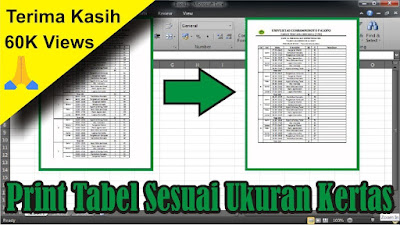










0 Response to "Print Tabel di Excel 2010 Sesuai Dengan Ukuran Kertas Menggunakan Print Area"
Posting Komentar